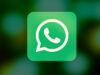Come recuperare messaggi cancellati da WhatsApp
Hai cancellato per errore alcuni messaggi di WhatsApp ai quali tenevi molto e sei disperato perché non sai come riuscire a recuperarli? Non temere, non è ancora detta l’ultima parola.
WhatsApp, come probabilmente già saprai, include una funzione di backup che salva una copia dei messaggi presenti sullo smartphone. Se sei abbastanza fortunato da avere un backup antecedente alla data in cui hai cancellato le conversazioni, puoi ripristinarle facilmente reinstallando la famosa app di messaggistica sul tuo smartphone e confermando la volontà di recuperare le chat dal backup, che verrà rilevato automaticamente dall’applicazione.
La procedura è attuabile sia su Android che su iPhone, ma diciamo che sul sistema operativo del “robottino verde” c’è un margine di manovra maggiore, quindi si hanno più probabilità di recuperare il tutto. Per saperne di più, ti invito a continuare a leggere, trovi tutti i dettagli su come recuperare i messaggi cancellati da WhatsApp proprio qui sotto. Io, nel frattempo, incrocio le dita per te… anche questo può essere utile in circostanze simili!
Indice
- Come recuperare messaggi cancellati da WhatsApp Android
- Come recuperare messaggi cancellati da WhatsApp iPhone
- Come recuperare messaggi cancellati WhatsApp da PC
- Come recuperare messaggi cancellati WhatsApp da un altro telefono
- Come recuperare messaggi cancellati da WhatsApp senza backup
- Come recuperare messaggi cancellati da altri su WhatsApp
Come recuperare messaggi cancellati da WhatsApp Android
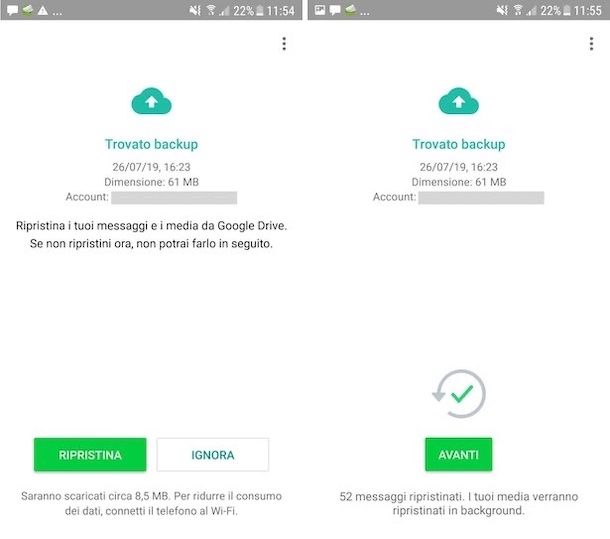
Come ti dicevo in apertura, recuperare i messaggi cancellati da WhatsApp su Android è fattibile e, inoltre, offre maggiori possibilità di recupero rispetto a quanto avviene su iPhone, in quanto l’applicazione salva i suoi backup sia sul cloud (su Google Drive, per la precisione) che in locale (cioè direttamente sulla memoria dello smartphone). Tieni però presente che per fare in modo che tutto vada come deve, il telefono impiegato deve essere associato allo stesso numero di telefono e allo stesso account Google del dispositivo da cui proviene il backup.
Ciò detto, per recuperare i messaggi cancellati da WhatsApp da un backup precedente, basta disinstallare la celebre app di messaggistica, reinstallarla e accettare il ripristino dei backup trovati su Google Drive o nella memoria del telefono. Nel primo caso si può ripristinare solo il backup più recente eseguito automaticamente dall’applicazione, mentre nel secondo si ha la possibilità di selezionare “manualmente” i backup da ripristinare e di decidere la data esatta a cui riportare le conversazioni.
Fatte le doverose precisazioni di cui sopra, veniamo al nocciolo vero e proprio della questione. Per cui, se vuoi avvalerti di Google Drive, assicurati in primo luogo che risulti disponibile un backup da sfruttare per il recupero dei messaggi. Dunque, apri WhatsApp sul tuo smartphone, fai tap sul pulsante con i tre puntini in verticale collocato in alto a destra e seleziona la voce Impostazioni dal menu che si apre. In seguito, fai tap sulla voce Chat, sfiora la dicitura Backup delle chat e verifica la data dell’ultimo backup effettuato, se presente.
Se la data dell’ultimo backup è anteriore a quella che serve a te (ovvero quella in cui i messaggi da recuperare erano ancora presenti in WhatsApp), verifica altresì che il telefono che stai utilizzando sia associato allo stesso account Google e al medesimo numero di telefono del dispositivo su cui è stato generato il backup (altrimenti la procedura di recupero delle conversazioni non andrà a buon fine). Per riuscirci, fai tap sull’icona di Impostazioni (quella con la ruota d’ingranaggio) che si trova in home screen e seleziona la voce Account dalla schermata che si apre, dopodiché fai tap sul logo di Google e verifica l’indirizzo di posta elettronica riportato.
Se, invece, la data del backup è successiva a quella che occorre a te per il recupero delle chat, puoi affidarti ai backup di WhatsApp salvati nella memoria del dispositivo, i quali, diversamente da quelli effettuati online, si accumulando e permettono quindi di riportare la famosa app di messaggistica ad uno stato precedente rispetto all’ultimo backup creato. Per verificare la data dell’ultimo backup locale di WhatsApp, non devi far altro che recarti nella cartella \Home\WhatsApp\Databases oppure SD\WhatsApp\Databases utilizzando qualsiasi file manager (es. Files di Google) e controllare le date dei vari file denominati msgstore-[data].1.db.crypt12 (dove [data] rappresenta il giorno in cui è stato creato il backup).
Una volta individuato il backup locale di tuo interesse, archivialo momentaneamente in una posizione diversa oppure su un servizio di cloud storage. Se vuoi, puoi anche ripristinare un backup più datato, andando a rinominare uno dei file denominati msgstore-[data].1.db.crypt12 (dove [data] si riferisce al giorno in cui è stato creato il backup) – che si trovano sempre nella cartella Databases – in msgstore.db.crypt12.
A questo punto, a prescindere dal fatto che tu voglia sfruttare un backup su Google Drive oppure quello locale, puoi finalmente passare all’azione vera e propria. Dunque, provvedi innanzitutto ad eliminare l’app di WhatsApp dal tuo dispositivo. Per farlo, premi e continua a tenere premuto per qualche istante sull’icona di WhatsApp in home screen o nel drawer, trascina quest’ultima sull’icona della pattumiera comparsa in cima allo schermo e rispondi in maniera affermativa all’avviso mediante cui ti viene chiesto se desideri eliminare l’app. Per maggiori dettagli, puoi consultare la mia guida su come disinstallare le app su Android.
In seguito, scarica e installa nuovamente WhatsApp, visitando la relativa sezione del Play Store e facendo tap sul pulsante Installa. Provvedi poi ad avviare l’applicazione, facendo tap sul bottone Apri comparso sul display oppure selezionando la relativa icona che è stata aggiunta nella schermata home. Se qualche passaggio non ti è chiaro, ti invito a leggere il mio articolo dedicato specificamente a come installare WhatsApp su Android.
Ora, se il backup era stato effettuato sulla memoria del dispositivo, provvedi prima a inserire il file a esso relativo che avevi momentaneamente messo da parte nella posizione che ti ho segnalato in precedenza, dopodiché recati su questa pagina per visionare le app che hanno accesso al tuo account Google e rimuovi WhatsApp dall’elenco, al fine di forzare la ricerca dei backup locali e non sul cloud da parte dell’applicazione.
A questo punto, a prescindere dal tipo di backup eseguito, attieniti alla procedura di configurazione iniziale di WhatsApp, accettando le condizioni d’uso del servizio e indicando e verificando il tuo numero di telefono. Quando vedi comparire la schermata per il ripristino dei backup precedenti, fai tap sul bottone Ripristina, attenti che il recupero delle conversazioni venga avviato e portato a termine e, per concludere, fai tap sul pulsante Fine e configura nuovamente nome e foto profilo. Se avevi impostato un backup crittografato end-to-end, prima di procedere in tal senso devi anche fornire la relativa password. Maggiori info qui.
Successivamente, recati nella sezione Chat dell’app: se tutto è andato per il verso giusto, dovresti finalmente ritrovarti dinanzi le chat che avevi eliminato in precedenza. Et voilà!
Come recuperare messaggi cancellati da WhatsApp iPhone
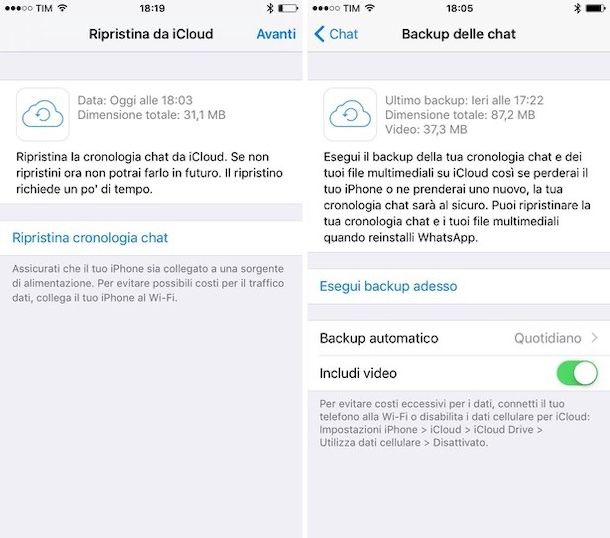
A differenza di quanto accade su Android, per recuperare i messaggi cancellati da WhatsApp su iPhone è possibile sfruttare solo ed esclusivamente i backup salvati sul cloud, più precisamente su iCloud, in quanto per il “melafonino” non è disponibile alcuna funzione per il salvataggio locale dei dati. Questo consente di recuperare le proprie chat senza “armeggiare” con i file di ripristino, ma purtroppo annulla la possibilità di scegliere la data alla quale riportare l’applicazione. Inoltre, per fare in modo che tutto vada per il verso giusto, il backup di riferimento deve fare capo allo stesso numero di telefono e allo stesso account iCloud che in precedenza erano stati associati a WhatsApp.
Fatte le dovute precisazioni di cui sopra, per riuscire nel tuo intento, assicurati in primo luogo di disporre di un backup da cui poter ripristinare le chat. Per riuscirci, apri WhatsApp e scegli la voce Impostazioni che trovi nella parte in fondo a destra della schermata principale dell’app che ti viene mostrata. In seguito, la voce Chat, quella Backup delle chat e assicurati che, nella nuova schermata che ti viene mostrata, venga riportato che è stato eseguito il backup, oltre che la data a cui risale quello più recente.
Qualora la funzione di backup su iCloud non dovesse essere disponibile, per risolvere, recati nella home screen di iOS, seleziona l’icona di Impostazioni (quella con la ruota d’ingranaggio) e fai tap sul tuo nome posto nella parte in alto dello schermo. Se sul dispositivo non hai effettuato l’accesso con il tuo ID Apple (e quindi non compare il tuo nome), seleziona la dicitura apposita, per ovviare alla cosa. Nella schermata successiva, poi, fai tap sulla voce iCloud e assicurati che gli interruttori accanto alle diciture iCloud Drive e WhatsApp risultino spostati su ON (altrimenti provvedi tu).
Dopo aver effettuato i passaggi di cui sopra, puoi finalmente procedere andando a recuperare i messaggi cancellati da WhatsApp. Per cui, elimina l’app di WhatsApp dal dispositivo, facendo tap sulla relativa icona presente nella schermata home e continuando a tenere premuto su di essa per qualche secondo, selezionando poi la voce Elimina app dal menu che si apre e facendo tap sul bottone Elimina, in risposta all’avviso comparso sul display. Per maggiori informazioni sul da farsi, puoi consultare il mio post dedicato in via specifica a come disinstallare le app su iPhone.
Successivamente, scarica e installa nuovamente WhatsApp sul tuo smartphone Apple, accedendo alla relativa sezione dell’App Store, sfiorando il bottone Ottieni, quello Installa e autorizzando l’operazione mediante Face ID, Touch ID o password dell’ID Apple. In seguito, avvia l’applicazione, premendo sul bottone Apri comparso sullo schermo oppure selezionando la relativa icona che è stata aggiunta in home screen. Per maggiori dettagli, leggi la mia guida specifica su come scaricare WhatsApp su iPhone.
Dopo aver avviato WhatsApp, segui la procedura di configurazione iniziale che ti viene proposta, accettando le condizioni di utilizzo del servizio e indicando e verificando il tuo numero di telefono. Quando viene rilevato il backup su iCloud, fai tap sulla voce Ripristina cronologia chat. Infine, digita il tuo nome e imposta la tua foto profilo. Nel caso in cui tu avessi impostato un backup crittografato end-to-end, prima di tornare in possesso del tuo account ti verrà chiesto l’inserimento della password che avevi impostato a protezione del backup stesso. Maggiori info qui.
Una volta completata la procedura di configurazione iniziale dell’applicazione, recati nella sezione Chat di WhatsApp: se non ci sono stati problemi, dovresti ritrovarti al cospetto dell’elenco delle conversazioni che in precedenza avevi rimosso. Ecco fatto!
Come recuperare messaggi cancellati WhatsApp da PC

Utilizzi WhatsApp anche da computer, tramite il client disponibile per Windows e macOS oppure mediante l’interfaccia Web del servizio, e ti piacerebbe capire come ripristinare le chat che hai cancellato in questo caso specifico? Beh, ti comunico che la cosa non è fattibile direttamente da PC, in quanto WhatsApp non è disponibile come applicazione standalone per computer.
I client per Windows e macOS e WhatsApp Web, infatti, altro non sono che delle repliche in tempo reale di quanto proposto dallo smartphone, che funzionano solo se, a sua volta, sul cellulare è installato e configurato WhatsApp e se questo risulta connesso ad Internet, come ti ho spiegato in dettaglio nel mio tutorial su come usare WhatsApp su PC.
Quello che però puoi fare per riuscire a recuperare i messaggi cancellati da WhatsApp da PC è mettere in pratica la procedura che ti ho proposto nelle righe precedenti per recuperare le chat su Android e su iPhone e, successivamente, accedere alla famosa applicazione da PC, in modo tale da ritrovare anche lì le conversazioni di tuo interesse.
Come recuperare messaggi cancellati WhatsApp da un altro telefono
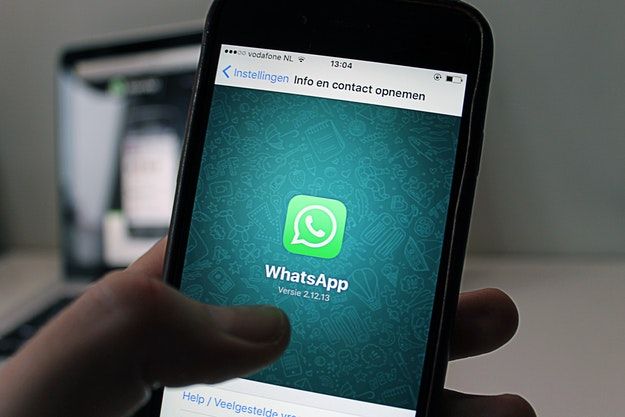
Ti interesserebbe capire come fare per poter recuperare i messaggi cancellati di WhatsApp da un altro telefono? In tal caso, sappi che si tratta di un’operazione fattibile, sempre utilizzando i backup, effettuando la procedura di trasferimento dell’account, di cui ti ho parlato in dettaglio nella mia guida su come trasferire WhatsApp da un telefono all’altro.
Una volta eseguito il trasferimento dell’account, per riuscire nell’impresa occorre poi procedere con il recupero dei file di backup, come ti ho indicato nei passi precedenti dedicati ad Android e iOS.
Tieni altresì presente che puoi recuperare i messaggi cancellati da WhatsApp su un telefono diverso dal solito anche in caso di utilizzo di un numero di cellulare differente, come ti ho spiegato nella mia guida su come cambiare numero su WhatsApp.
Come recuperare messaggi cancellati da WhatsApp senza backup
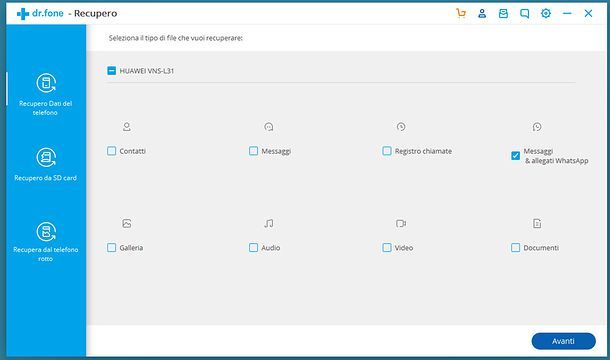
Non disponi di un backup delle chat di WhatsApp e ti piacerebbe quindi capire se esiste un sistema per recuperare i messaggi cancellati dal famoso servizio di messaggistica in tale circostanza? La risposta è affermativa ma, mi spiace dirtelo, la buona riuscita dell’operazione non è assicurata al 100%, anzi le probabilità che la cosa vada a buon fine sono tutt’altro che elevate.
Mi spiego meglio: per recuperare i messaggi cancellati da WhatsApp senza backup occorre rivolgersi ad apposite app di terze parti e programmi per computer (previo collegamento dello smartphone di riferimento al PC) adibiti al recupero dei dati cancellati, i quali, però, risultano efficaci solo qualora i dati d’interesse non siano stati sovrascritti da altre informazioni sulla memoria del dispositivo.
Ad ogni modo, se vuoi fare un tentativo, puoi rivolgerti ad app come EaseUS MobiSaver per Android oppure a software per Windows e macOS come Dr.Fone di Wondershare. Per ulteriori approfondimenti, ti rimando alla lettura dei miei tutorial dedicati specificamente a come recuperare messaggi WhatsApp cancellati senza backup Android e come recuperare le conversazioni di WhatsApp su iPhone.
Come recuperare messaggi cancellati da altri su WhatsApp
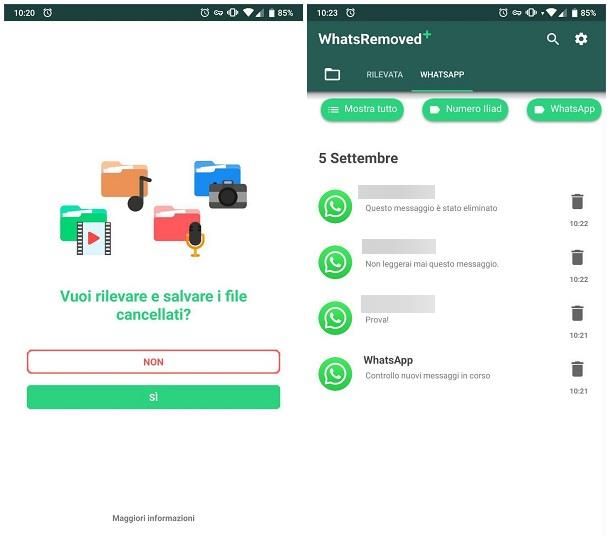
Se, invece, quello che desideri scoprire è come fare per recuperare i messaggi cancellati da altri su WhatsApp e che quindi non risultano più disponibili in chat, ti comunico che puoi riuscire nel tuo intento a patto di mettere in pratica un “escamotage” apposito.
Non si tratta, dunque, di una funzionalità ufficialmente offerta dalla celebre app per chattare, bensì di una pratica che può essere attuata senza troppe difficoltà usando un’apposita applicazioni di terze parti, la quale, te lo anticipo, è disponibile solo per i terminali Android. Per tutti i dettagli del caso, consulta la mia guida su come recuperare i messaggi WhatsApp cancellati dal mittente.

Autore
Salvatore Aranzulla
Salvatore Aranzulla è il blogger e divulgatore informatico più letto in Italia. Noto per aver scoperto delle vulnerabilità nei siti di Google e Microsoft. Collabora con riviste di informatica e cura la rubrica tecnologica del quotidiano Il Messaggero. È il fondatore di Aranzulla.it, uno dei trenta siti più visitati d'Italia, nel quale risponde con semplicità a migliaia di dubbi di tipo informatico. Ha pubblicato per Mondadori e Mondadori Informatica.